Файл підкачки в Windows 7
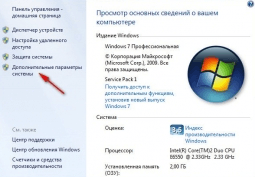
Файл підкачки, або своп-файл, являє собою так звану віртуальну пам'ять, необхідну для збільшення фізичного ОЗУ комп'ютера.
В процесі роботи ресурсоємних додатків Windows 7 активно використовує фізичну пам'ять, а коли її стає недостатньо, звертається до своп-файлу, де зберігаються дані, що не помістилися на фізичну пам'ять. Файл підкачки має строго заданий назва pagefile.sys і не може бути змінений.
При установці Windows 7 система сама вибирає необхідний розмір файлу підкачки, розташовуючи його на диску з операційною системою. Однак задані системою параметри не завжди забезпечують найбільшу швидкодію. Крім того, для підвищення продуктивності необхідно розмістити pagefile.sys нема на системному розділі, що дозволить збільшити швидкодію.
Як встановити розмір файлу підкачки
Щоб забезпечити хорошу продуктивність, необхідно встановити мінімальний розмір pagefile.sys, що дорівнює об'єму фізичної ОЗУ, а максимальний - в два рази більше. Наприклад, якщо у вас на комп'ютері встановлено 4 Гб пам'яті, то оптимальний мінімальний розмір своп-файлу буде дорівнює 4 Гб, а максимальний - 8 Гб.
Деякі користувачі встановлюють однаковий розмір вихідного і максимального своп-файлу, що дозволяє уникнути його фрагментації, а значить, в якійсь мірі знизити навантаження на систему. Однак уникнути зниження продуктивності, пов'язаного з динамічним розміром pagefile.sys, можна, включивши функцію його очищення після завершення роботи системи.
Для того щоб включити очищення файлу підкачки при завершенні роботи Windows, відкрийте вікно Локальні політики безпеки. Для цього переходимо Пуск - Виконати - secpol.msc.
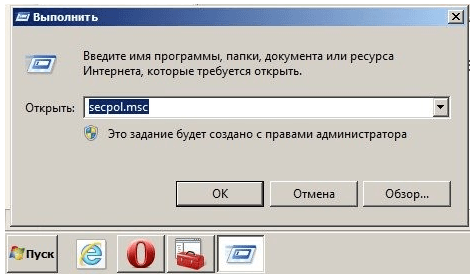 Як встановити розмір файлу підкачки
Як встановити розмір файлу підкачки
У наступному вікні потрібно знайти пункт Завершення роботи: очищення своп-файлу віртуальної пам'яті. Клацнете по ньому мишкою двічі, встановіть параметр Включено і натисніть кнопку Застосувати.
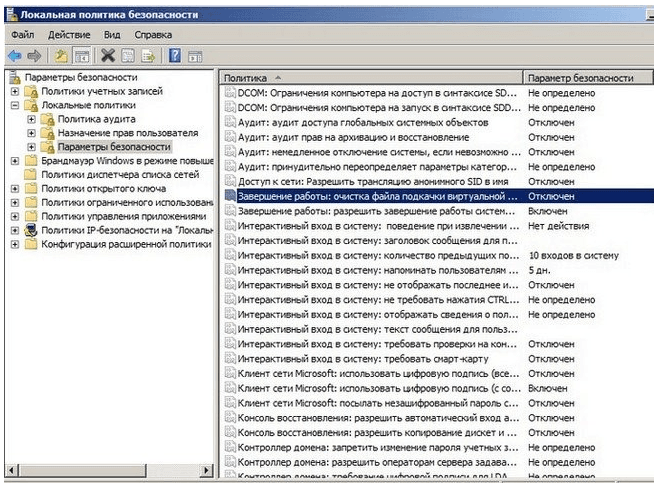
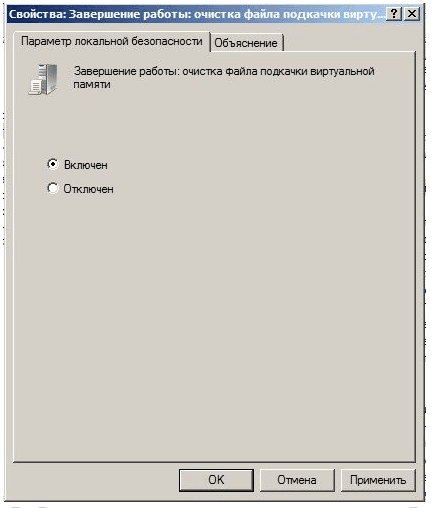 Де розташувати файл підкачки в Windows 7
Де розташувати файл підкачки в Windows 7
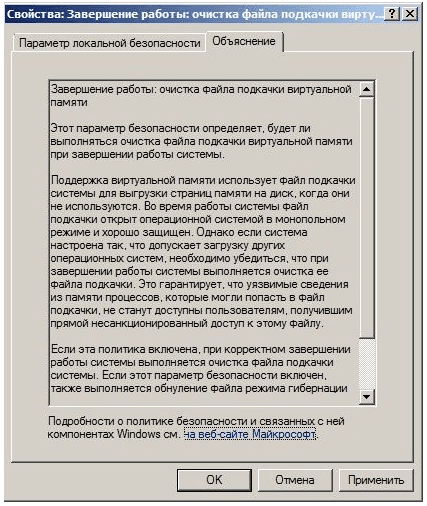 файл підкачки в Windows 7
файл підкачки в Windows 7
Де розташувати файл підкачки в Windows 7
Windows 7 дозволяє розташувати файл підкачки на кількох дисках відразу, проте це не призведе до підвищення продуктивності. Оптимальний з точки зору продуктивності варіант - це єдиний своп-файл, розміщений на будь-якому розділі, крім системного.
Щоб змінити стандартне розташування pagefile.sys, необхідно спочатку повністю видалити його, а потім створити в зручному вам місці. Як це зробити описано нижче.
Пуск - клік правою кнопкою миші по ярлику Мій комп'ютер - Властивості. З'явиться вікно, в лівому розділі якого слід вибрати пункт Додаткові параметри системи.
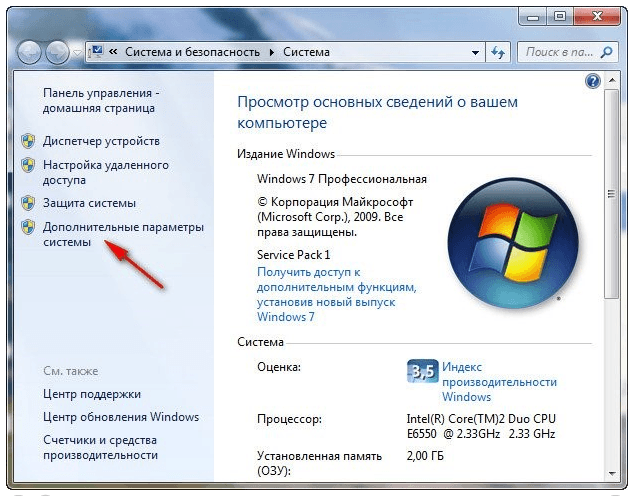
З'явиться нове невелике вікно, де нам необхідна вкладка Додатково.
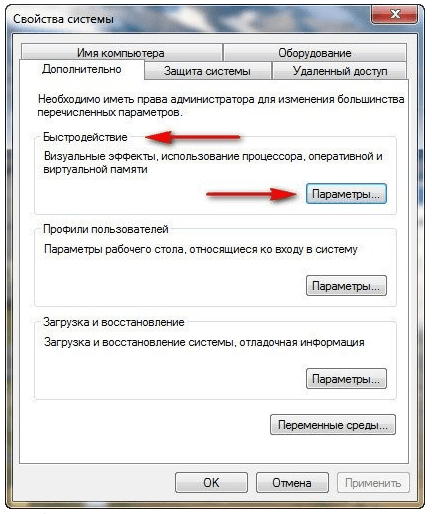
Натискаємо на кнопку Параметри в відсіку Швидкодія. Знову переходь на вкладку Додатково.
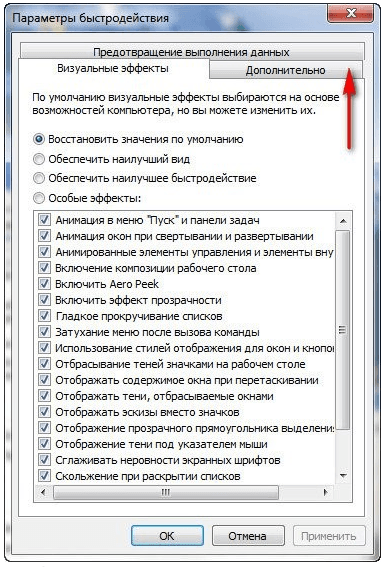
У цій вкладці потрібно натиснути кнопку Змінити у відсіку Віртуальна пам'ять. З'явиться діалогове вікно, де можна налаштувати розміри своп-файлів на будь-якому розділі.
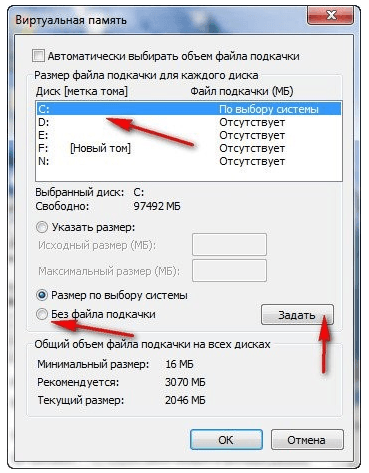 файл підкачки в Windows 7
файл підкачки в Windows 7
Якщо ви не змінювали налаштування після установки Windows 7, pagefile.sys буде розташовуватися на системному диску ((C: /). Виділіть його і, активувавши пункт Без файлу підкачки, натисніть на кнопку Задати. В деяких випадках може з'явитися попередження. Просто натисніть кнопку Так.
 файл підкачки в Windows 7
файл підкачки в Windows 7
Поверніться до діалогового вікна Візуальна пам'ять і виділіть диск, де ви хочете розмістити своп-файл. Вкажіть вихідний і максимальний розмір pagefile.sys: вихідний обсяг повинен бути рівний фізичної пам'яті, максимальний - в два рази більше.
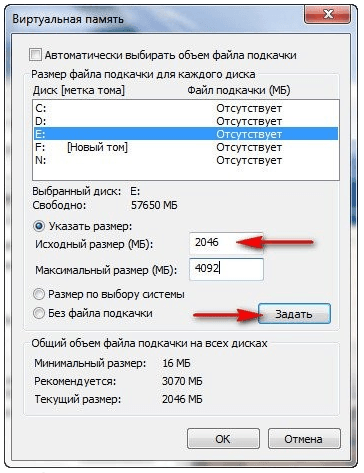 файл підкачки в Windows 7
файл підкачки в Windows 7
Якщо ви хочете зробити розмір pagefile.sys статичним, настройки в діалоговому вікні будуть виглядати так.
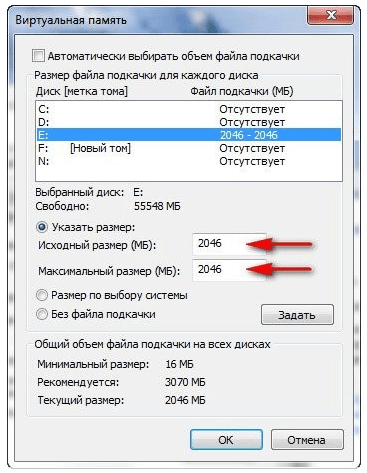 Зміна файлу підкачки в Windows 7
Зміна файлу підкачки в Windows 7
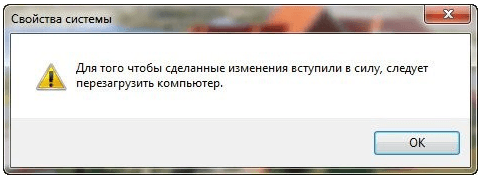 файл підкачки в Windows 7
файл підкачки в Windows 7
При зменшенні розміру файлу підкачки, зміни вступлять в силу відразу ж. Збільшення pagefile.sys потребують перезавантаження комп'ютера. У будь-якому випадку перед вами з'явиться вікно, яке потребує перезавантажити систему.



